Cum să remediați o temă de pagină coruptă în WordPress
Publicat: 2022-10-28Dacă vă aflați cu o temă de pagină coruptă în WordPress, nu vă faceți griji - poate fi remediată! În acest articol, vă vom arăta cum să remediați o temă de pagină coruptă în WordPress, pas cu pas. În primul rând, va trebui să vă conectați la site-ul dvs. WordPress prin FTP. După ce v-ați conectat, accesați directorul /wp-content/themes/. În interiorul acestui director, ar trebui să vedeți un director pentru tema dvs. activă. Dacă nu vedeți tema activă, este posibil să fi fost coruptă. Apoi, descărcați o copie nouă a temei dvs. din locația sa oficială. Odată ce aveți fișierul ZIP, extrageți-l pe computer. Acum, încărcați directorul cu teme extrase în directorul /wp-content/themes/ de pe site-ul dvs. WordPress. Odată ce încărcarea este finalizată, accesați pagina Aspect > Teme din zona dvs. de administrare WordPress. Ar trebui să vedeți acum tema listată sub Teme disponibile. Faceți clic pe butonul Activare pentru a activa tema. Asta e! Tema paginii dvs. corupte a fost acum remediată.
Aspectul și senzația blogului dvs. WordPress sunt determinate de tema WordPress pe care o alegeți. Dacă există o problemă cu tema dvs., este posibil să observați că atunci când vă accesați blogul, aspectul este distorsionat sau incorect. Erorile PHP de pe blogul dvs. pot fi un indiciu că tema dvs. este defectă. Este o idee bună să faceți copii de rezervă pentru fișierele cu teme WordPress, deoarece vă permite să le restaurați după ce le-ați salvat. Puteți remedia problemele legate de WordPress prin editarea fișierelor teme de pe blogul dvs. Dacă nu puteți codifica, ar trebui să reinstalați tema pentru a o readuce la starea inițială. Dacă folderul cu tema pe care îl depanați nu se afișează, îl puteți transfera într-un alt dosar de pe computer. Fișierele pe care doriți să le ștergeți trebuie să fie eliminate făcând clic pe butonul Ștergere de sub tema ruptă.
Cum repar o temă WordPress defectă?
Dacă aveți o temă WordPress defectă, cel mai bun lucru de făcut este să contactați dezvoltatorul temei și să cereți ajutor. Dacă nu puteți contacta dezvoltatorul sau dacă tema nu mai este acceptată, puteți încerca să o remediați singur. Există câteva lucruri pe care le puteți face pentru a încerca să remediați o temă WordPress deteriorată: – Încercați să reîncărcați pagina sau să ștergeți memoria cache a browserului. – Dacă problema este cu un anumit plugin, încercați să dezactivați toate pluginurile și apoi să le reactivați unul câte unul. – Încercați să comutați la o altă temă și apoi înapoi. – Dacă toate celelalte nu reușesc, puteți încerca să editați manual fișierele teme. Cu toate acestea, aceasta ar trebui să fie o ultimă soluție, deoarece poate fi ușor să faceți și alte greșeli care vă pot distruge și mai mult site-ul.
Cum repar un site WordPress care este stricat? Cauzele obișnuite ale opririlor de pagină care afișează orice la jumătatea distanței includ un ecran alb al morții și o pagină care se oprește. În majoritatea cazurilor, eroarea este cauzată de un plugin sau o temă care este învechită sau a fost actualizată incorect. Dacă nu puteți intra în backend, încercați din nou. Restul acestui articol va fi tratat într-un moment. Pentru a vă dezactiva pluginurile, va trebui să le dezactivați manual dacă nu vă puteți accesa administratorul WordPress. Un ecran alb cu opțiunea downforeveryone sau justme.com vă poate împiedica să îl utilizați.
Redenumiți folderul cu pluginuri și reveniți la FTP pentru a găsi sursa problemei. În majoritatea cazurilor, veți întâmpina această eroare numai dacă sunteți rezident local. De cele mai multe ori, puteți rezolva problema reîmprospătând o pagină sau ștergând memoria cache a browserului. Această pagină este vulnerabilă deoarece este nesigură. Încercarea de a vă conecta la un site cu https când nu este prezent niciun certificat SSL pe server sau certificatul este incorect cauzează această eroare.
Tema dvs. WordPress este sigură?
Dacă nu sunteți sigur dacă o temă este sigură, contactați autorul temei sau verificați starea de securitate a WordPress.org.
Cum repar un site WordPress corupt?
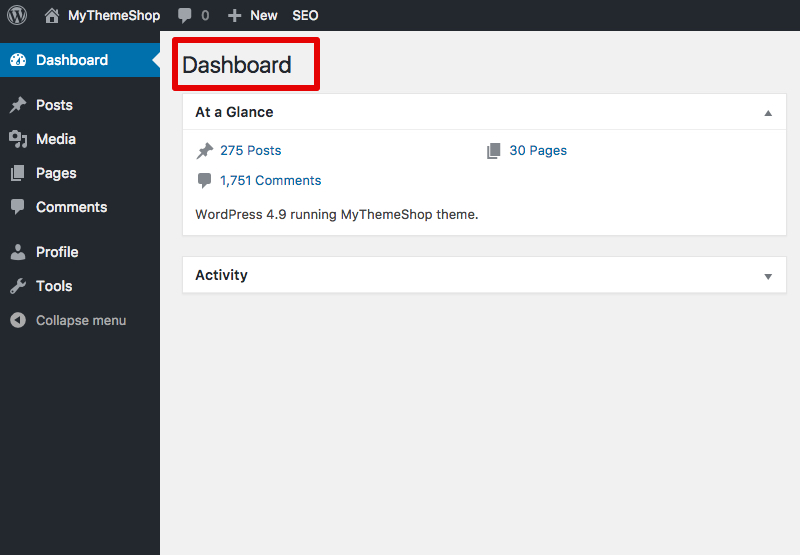
Nu există un răspuns unic la această întrebare, deoarece cea mai bună modalitate de a remedia un site WordPress corupt va varia în funcție de amploarea corupției și de cauza problemei. Cu toate acestea, unele sfaturi despre cum să remediați un site WordPress corupt includ restaurarea dintr-o copie de rezervă, repararea manuală a bazei de date și utilizarea unui plugin de recuperare WordPress.
Când încercați să accesați un site web întreținut de WordPress, veți vedea un ecran alb gol, care este denumit în mod obișnuit Ecranul alb al morții. În această postare, vă voi arăta cum să remediați un site web stricat ; ar putea exista o serie de motive pentru problema, dar vă puteți da seama ce o cauzează. Pe 26 noiembrie 2020, PHP 8, cea mai recentă versiune, a fost lansată, reprezentând doar 3,3% din toate site-urile web. În astfel de cazuri, va trebui să creșteți limitele de memorie PHP. Codul poate fi modificat prin editarea fișierului WP-config.php. Trebuie să verificați pentru a vedea dacă site-ul web WordPress este în funcțiune pentru dvs. sau pentru toți ceilalți. Dacă site-ul dvs. web nu funcționează imediat sau dacă nu vedeți niciun rezultat, încercați down.com sau isitdownrightnow.com.
Caracteristica WP_DEBUG din WordPress vă permite să activați modul de depanare pe site-ul dvs. Eroarea poate apărea după ce activați modul, dar acest lucru nu este garantat. Singurul lucru de care trebuie să-ți dai seama este ce a cauzat problema. Dacă întâmpinați probleme cu un site web WordPress, există trei metode pentru a o rezolva. Primul pas este să introduceți detaliile FTP/SFTP. De asemenea, puteți automatiza transferul de fișiere între un computer și un server. Verificați linkurile site-ului dvs. pentru a vedea dacă aveți unele stricate.
Un link întrerupt este unul care vă direcționează către o pagină de eroare 404. Întreruperea linkurilor sunt de obicei cauzate de redirecționarea poziționată incorect, de o adresă URL redenumită sau de adăugarea incorectă a adresei URL. Este posibil să utilizați Ahrefs Backlink Checker sau să vă conectați la tabloul de bord WordPress. Redirect este unul dintre cele mai bune plugin-uri WordPress pentru remedierea link-urilor rupte. Dacă doriți să apară redirecționarea 301, adăugați redirecționări 301 în fișierul dvs. htaccess. Un număr mic de pluginuri ar trebui să fie instalate pe site-ul dvs. Când vine vorba de site-uri web live, este esențială să faceți backup pentru site-ul dvs.
Potrivit WordPress, peste 40% dintre site-uri web sunt învechite. Vă puteți proteja site-ul web de accesul neautorizat ținându-l actualizat pe WordPress. Când aveți un WordPress învechit, este posibil să întâmpinați probleme de compatibilitate cu alte plugin-uri, teme, PHP și alte software-uri care pot împiedica funcționarea corectă a site-ului dvs. Pentru a afla mai multe despre pluginuri, teme și cod personalizat, consultați un site web beta sau de punere în scenă.

Pot reinstala o temă WordPress fără a pierde conținut?
Când o temă are probleme, cum ar fi fișiere corupte sau lipsă, reinstalarea acesteia este o opțiune. Este acceptabil să reinstalați tema fără a pierde setările sau conținutul temei dacă nu ați modificat niciun fișier cu tema principală sau nu ați adăugat fișiere personalizate în folderul cu teme.
Puteți schimba o temă WordPress fără a pierde conținutul site-ului dvs. Designul rapid și ușor de utilizat al BlogVault simplifică crearea unui site de transfer și backup. O temă este în esență motorul site-ului dvs. Această secțiune conține informații despre anteturile, subsolurile, dimensiunile paginilor, widget-urile și așa mai departe. Distincția dintre un generator de pagini și o temă este aceea că tema este un tip de text. Dacă WordPress va funcționa corect, trebuie să aibă o temă instalată pe toate paginile sale. Deoarece există atât de multe teme WordPress grozave, alegerea uneia poate fi dificilă.
Aspectul și aspectul site-ului dvs. web pot diferi în funcție de tema pe care o alegeți. Există patru metode pentru a schimba o temă WordPress, dar fiecare este mai puțin eficientă și mai puțin sigură. Dacă doriți să testați modificările pe site-ul dvs. în moduri aproape identice, ar trebui să utilizați un site de pregătire. Pluginurile însoțitoare vor fi necesare pentru unele teme. Procesul de drag-and-drop al BlogVault face simplă crearea și utilizarea unui site de organizare. Inginerii efectuează frecvent modificări site-urilor web live cu site-uri de pregătire. Trebuie să urmați acești pași pentru a schimba o temă WordPress din WP-Admin în WP-WPP.
Înainte de a face modificări, se recomandă ca modul de întreținere să fie activat pentru a minimiza perturbarea vizitatorilor. Folosind funcția Live Preview, puteți face modificări temei WordPress de pe site-ul live. Theme Switcha vă permite să vă testați temele în interfața site-ului dvs., afișând, de asemenea, tema activă pe pagina de pornire a site-ului. Temele pot fi, de asemenea, personalizate cu ce utilizatori le vor vedea și ce permisiuni le vor fi alocate. Puteți reveni cu ușurință la tema implicită dacă întâmpinați probleme la deschiderea site-ului dvs. din cauza unui conflict de temă. Fișierele Zip care conțin tema dvs. pot fi încărcate în /themes, apoi dezarhivate și încărcate. Baza de date WordPress poate fi modificată și în tabloul de bord Teme WP-administrator.
Dacă există o singură greșeală de scriere în baza de date la actualizarea numelui temei , site-ul dvs. se va bloca. Nu ar trebui să schimbi o temă WordPress decât dacă ești cu adevărat, cu adevărat disperat. Când schimbați temele WordPress, există o serie de lucruri de care ar trebui să fiți conștienți. Este esențial să instalați mai întâi o temă de organizare înainte de a migra site-ul dvs. live. De asemenea, ar trebui să încercați să rezolvați aceste probleme înainte de a vă muta site-ul live. Nu este o listă cuprinzătoare, dar oferă o idee despre erorile pe care ar trebui să le căutați. Nu există conflicte între afișarea și designul temelor, iar conținutul din baza de date nu este niciodată șters de teme. Nu trebuie să pierdeți conținutul temei dvs. WordPress dacă utilizați un site de organizare pentru ao înlocui. Un site de pregătire este o replică live a site-ului dvs. pe care o puteți utiliza ca teren de testare pentru orice modificări pe care le puteți face.
Lucruri pe care trebuie să le faceți înainte de a schimba temele WordPress
Înainte de a trece de la o temă existentă la alta, poate doriți să luați în considerare lista noastră de verificare cu tot ce trebuie să faceți înainte de a face o schimbare.
Tema WordPress nu se afișează corect
Dacă întâmpinați probleme pentru a afișa corect tema WordPress, există câteva lucruri pe care le puteți încerca. În primul rând, asigurați-vă că ați instalat corect tema. Apoi, verificați dacă tema este compatibilă cu versiunea dvs. de WordPress. Dacă nu este, poate fi necesar să actualizați WordPress. În cele din urmă, dacă toate celelalte nu reușesc, puteți încerca să contactați autorul temei pentru ajutor.
Majoritatea dezvoltatorilor de teme WordPress oferă un site demonstrativ pe care clienții potențiali să-l încerce înainte de a cumpăra tema. Site-urile demo sunt adesea necinstite în cele mai rele cazuri. Înainte de a investi un ban, ar trebui să examinați evaluările temei și forumul de asistență. Temele vin într-o varietate de forme și dimensiuni, de la cadre discrete la machete cuprinzătoare, cu puțină flexibilitate. Asigurați-vă că documentația care însoțește fiecare tip de temă este actualizată. Dacă nu aveți timp sau răbdare să învățați cum să configurați corect o temă WordPress, puteți angaja un profesionist WordPress.
Problemele de stocare în cache pot face ca modificările WordPress să nu se afișeze
Este obișnuit ca modificările WordPress care nu apar pe site-ul dvs. să fie cauzate de o problemă cu stocarea în cache (memorizarea în cache a browserului, stocarea în cache a paginii sau în cache CDN). Pentru a rezolva aceste probleme, ștergeți memoria cache care le cauzează, asigurându-vă că atât dvs., cât și vizitatorii dvs. sunteți la curent cu cea mai recentă versiune a site-ului dvs.
Când un site WordPress nou instalat nu are aproape niciun conținut, chiar și cele mai bune teme vor părea neinspiratoare în comparație cu site-ul demo, care este plin de fotografii și text. În calitate de cei mai buni dezvoltatori, ei pun la dispoziția utilizatorilor conținut eșantion, cum ar fi cele găsite pe site-urile demo.
Nu ar trebui să existe conținut furnizat de temă; ar trebui să stileze orice conținut se află în baza de date, dar nu să furnizeze niciun conținut în sine. Captura de ecran a unei teme WordPress este frecvent modificată în funcție de autorul acesteia.
Tema de reinstalare WordPress
Dacă trebuie să reinstalați tema WordPress, puteți face acest lucru accesând pagina Aspect > Teme din panoul de administrare WordPress. Pe această pagină, veți vedea o listă cu toate temele care sunt instalate pe site-ul dvs. Pentru a reinstala o temă, faceți clic pe numele temei și apoi faceți clic pe butonul Instalare.
Acest articol vă prezintă procesul de reinstalare a unei teme WordPress. Numai dacă serverul tău are instalată o copie nouă a Divi va funcționa. Numărul versiunii din acest fișier poate fi modificat prin editarea acestuia:. Schimbați limba cu 4.0.6 la 4.5, de exemplu. Pentru a reinstala Aspectul, căutați cea mai recentă versiune.
Cum să revii la o veche temă WordPress
Dacă doriți să reinstalați tema WordPress fără a o reinstala, aveți câteva opțiuni. Este posibil să găsiți tema pe care o doriți pe WordPress.org. Dacă aveți fișierul salvat pe computer, îl puteți încărca pe site-ul dvs. WordPress folosind pluginul WordPressuploader. Puteți folosi ThemeLTD.com sau alt site pentru a căuta teme dacă nu le puteți găsi pe WordPress.org. Dacă încă întâmpinați probleme în găsirea temei dorite, puteți utiliza un generator de teme personalizate precum WP Creative.
